Affingerの「マイブロック」と「パターン」の違いは何?
AFFINGERで使えるブロックの種類に「マイブロック」と「パターン」があります。下記の2つのメニューです。
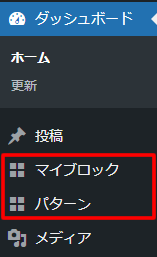
この記事では二つの違いと使い方を紹介します。
この記事で分かること
- 「マイブロック」と「パターン」の違い
- 「マイブロック」と「パターン」の使い方
目次
AFFINGERの「マイブロック」と「パターン」の違い
「マイブロック」と「パターン」の違いは、記事内で個別に編集して利用できるか、利用できないかの違いです。
「マイブロック」
「マイブロック」は、内容を記事内で個別に編集できないブロックです。もし、編集してしまうとそのマイブロックを使っている全ての場所に変更が反映されてしまいます。
例えば、マイブロックに「アフィリエイト案件の登録ボタン」を登録して、複数の記事で利用すれば、案件が終了した時にマイブロックを修正するだけで、全てのリンクを変更できます。
そのかわり、特定のページだけリンクAにして、別のページはリンクBに変更するといったことはできません。
メリット
・マイブロックを利用している場所の内容を一括で変更できる
デメリット
・記事内で個別に編集して利用できない(全部に変更が反映されてしまう)
「パターン」
「パターン」は、内容を記事内で個別に編集できるブロックです。
同期OFFにするか、切り離して使うことで編集可能なブロックとして使えます。
例えば、「AFFINGERマイボックス」の色分けバターンを登録して使い分けたり、「右寄せの会話パターン」を登録して会話内容だけ変更して利用したりできます。
メリット
・記事内で個別編集ができる
・よく使うパターンを複数登録して簡単に呼び出すことができる
デメリット
・マイブロックのような一括変更には使えない
AFFINGERの「マイブロック」と「パターン」の使い方
AFFINGERの「マイブロック」と「パターン」の使い方を紹介していきます。
「マイブロック」の使い方
「マイブロック」>「新規追加」で編集画面が表示されるので、記事を書くように内容を編集して、最後に「公開」してください。
作成した「マイブロック」を呼び出す方法は、主に2種類あります。
一つが「ショートコード」で呼び出す方法です。マイブロック一覧に表示されているショートコードを入力すると表示できます。
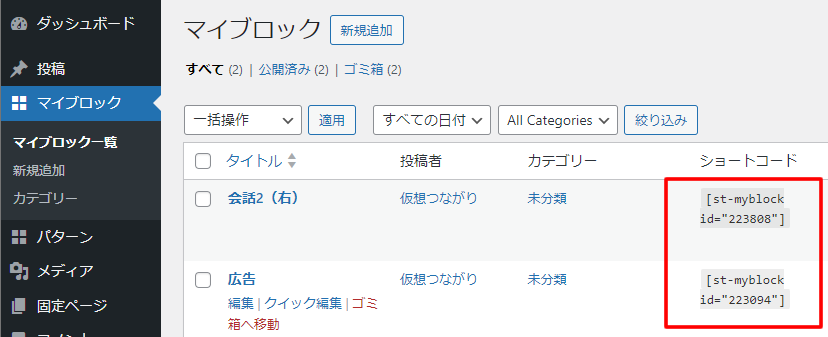
もう一つが、AFFINGERマイブロックから呼び出す方法です。

呼び出した後に、一覧から利用したいブロックを選択すれば、表示されます。
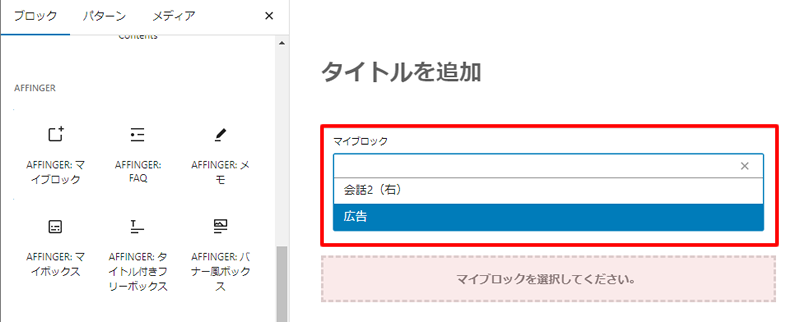
編集画面には「マイブロックを編集」というボタンが表示されますが、これは、マイブロックに移動して編集するためのボタンです。
これで編集すると、編集内容が全てのマイブロックに反映されます。
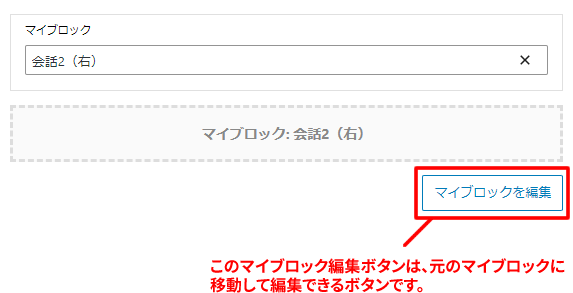
「パターン」の使い方
パターンの追加方法は2種類あります。
一つは、メニュー「パターン」をクリックして「新規パターンを追加」から追加する方法です。
なお、個々の記事で編集できるようにするには、追加する時に「同期をOFF」にしてください(同期をONのままにすると、マイブロックと同じになってしまいます)。
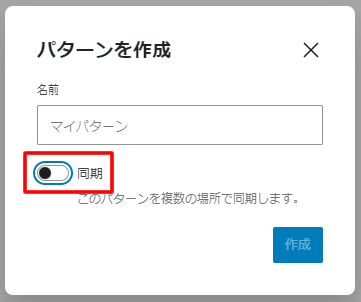
もう一つの追加方法が、記事編集画面から、パターンを登録する方法です。
登録したいブロックを選択して、3点メニューから「パターンを作成」を選択します。
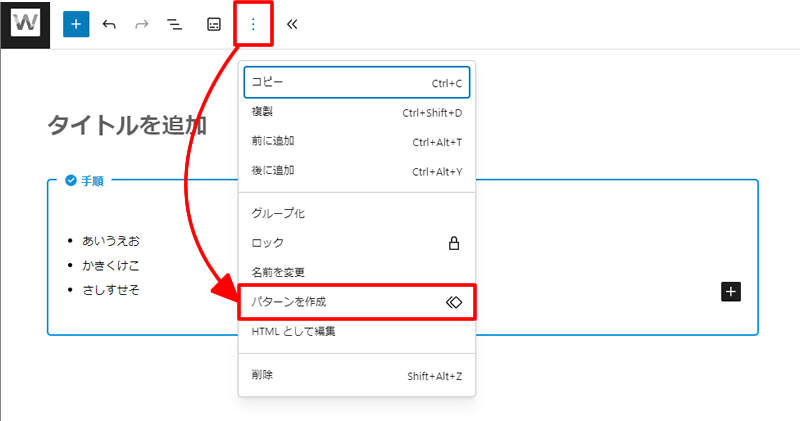
パターン追加画面が表示されたら、名前とカテゴリーを入力し「同期をOFF」にして追加してください。
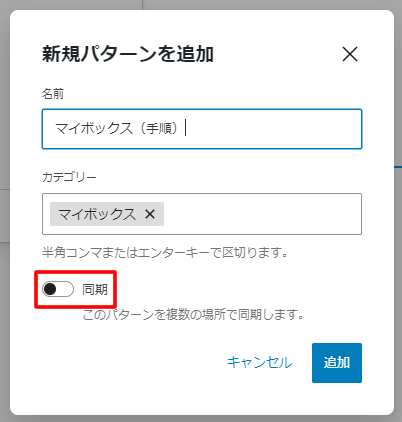
登録したパターンの呼び出し方法は、ブロック挿入ツールの「パターン」タブから行います。
ブロック挿入ツールをクリックして「パターン」タブを選択し、自分が作成したパターンのカテゴリーを選択します。
カテゴリー内から、利用したいパターンをクリックすると、記事に表示されます。
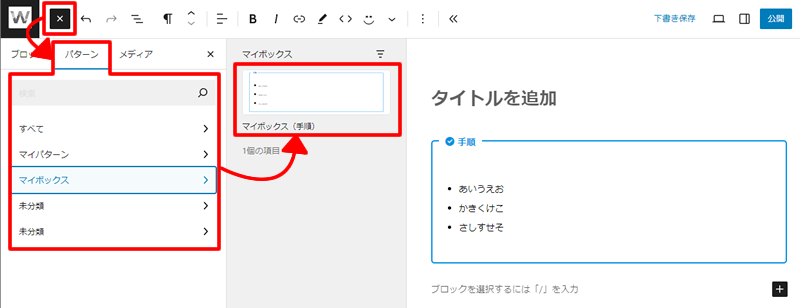
パターンは「同期をOFF」にして利用することで、記事作成の手間を大幅に軽減できます!
よくある質問
パターンを同期ONで作成してしまった
基本的には同期OFFにして作り直しましょう。
ただし「切り離し」を使うことで、個別編集を可能にできます。
やり方は、パターンを選択して、三点メニューをクリックし「切り離し」を選択すると同期をOFFにしたのと同じ効果になります。
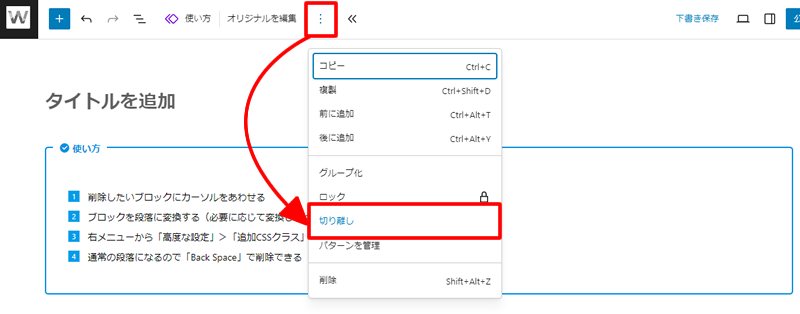
おすすめの使い分け
「マイブロック」は、「アフィリエイトの登録ボタン」など、変更が少ないものに利用するといいです。
「パターン」は、「AFFINGERマイボックスの色替え」、「AFFINGERタイトル付きフリーボックスの色替え」、「右寄せ会話」などを登録しておくと呼び出しが簡単になって便利です。
まとめ
AFFINGERの「マイブロック」と「パターン」の違いを紹介しました。
パターンは、記事内で内容を編集できるので、色替えなどが必要なブロックを複数作成して登録しておけば、効率よく作業できます。
一方、マイブロックは、記事内で個別編集はできないのですが、一度の修正で全てのブロックを修正できるので、アフィリエイトリンクなどを設定しておけば、案件が終了した時のリンク変更が簡単です。
二つを使い分けて、作業効率をアップさせましょう!
